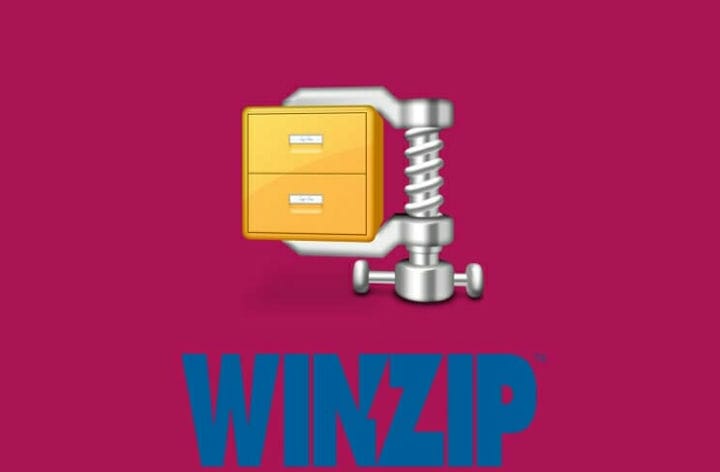Hur man fixar WinRAR inga arkiv hittade fel snabbt och enkelt
- WinRar är ett allmänt använt verktyg för att komprimera stora filer och få fel när du använder det kan vara mycket irriterande.
- Många användare klagar över att få felet Inga arkiv hittades när de försöker packa upp RAR-filer.
- Om du vill upptäcka fler tips och andra fördjupade artiklar, se till att kolla in vår filöppnare.
- Glöm inte att bokmärka vårt Software Hub för mer relaterade guider och artiklar.
För att åtgärda olika datorproblem rekommenderar vi DriverFix: Denna programvara håller dina drivrutiner igång, vilket skyddar dig från vanliga datorfel och maskinvarufel. Kontrollera alla dina förare nu i tre enkla steg:
- Ladda ner DriverFix (verifierad nedladdningsfil).
- Klicka på Start Scan för att hitta alla problematiska drivrutiner.
- Klicka på Uppdatera drivrutiner för att få nya versioner och undvika systemfel.
- DriverFix har laddats ner av 501 404 läsare den här månaden.
Att använda WinRAR är ganska vanligt för att minska storleken på stora bilagor och till och med spara lite lagringsutrymme på datorn.
Användarna rapporterar dock att de får ett konstigt felmeddelande Inga arkiv hittades eller verkar inte vara ett giltigt arkiv när de försöker extrahera filer via WinRAR.
Dessa är några av de vanligaste felmeddelandena som hittades under WinRAR-extraktion.
Det finns flera orsaker som kan ha lett till detta meddelande, till exempel förekomsten av virus på din enhet, ofullständig nedladdningsprocess eller användning av opålitliga verktyg från tredje part för att utföra filkomprimering.
Oroa dig inte, vi har täckt dig i alla fall. I den här artikeln kommer vi att undersöka mer ingående vad du behöver göra för att åtgärda felet och säkert extrahera dina filer.
Hur kan jag åtgärda felet Inga arkiv hittades i WinRAR?
1 Använd en dedikerad programvara
Felet Inga arkiv hittades visas vanligtvis när den första komprimeringen av filerna har skadats eller om du har några virus på din enhet som kan ha förändrat RAR-filens filstruktur.
Det finns flera verktyg där ute som du kan använda för att komprimera stora filer, men för att undvika att få denna typ av fel rekommenderar vi att du använder ett pålitligt verktyg, till exempel WinZip.
Detta fantastiska verktyg låter dig komprimera, hantera och dela alla dina filer snabbt och utan att kompromissa med någon av deras kvalitet.
Dela, redigera, vattenstämpla eller flytta filer som är lagrade på din dator eller i molntjänsten är andra användbara funktioner som du kommer att ha tillgång till efter installationen av denna programvara.
Om du är orolig för integriteten hos de komprimerade filerna har vi goda nyheter.
WinZip använder en skyddsalgoritm som liknar den som används för bankskydd. Dina filer kommer att förbli konfidentiella under hela processen.
Att använda den här programvaran är mycket enkelt, allt du behöver göra är att ladda ner den och se till att köra installationspaketet på din enhet. Därefter kan du välja de filer eller mappar som behöver komprimeras.
Låt oss ta en titt på några av dess viktigaste funktioner:
- Fildelningsfunktioner.
- Reparerar felaktig ZIP-fil.
- Extrahera flera filer alternativ.
- Kompressionsfunktioner.
- Funktion för lösenordsskydd.
- Alternativ för säkerhetskopiering och delning av data.
- Stöder flera komprimeringsformat: Zip, Zipx, RAR, 7z, TAR, GZIP, VHD, XZ och mer.
2 Använd WinRAR Repair
- Starta WinRAR och välj sedan platsen där den skadade filen sparas.
- Klicka sedan på den skadade arkivfilen (RAR- eller ZIP-fil).
- Klicka på Reparera knappen i verktyget och välj reparations arkivet från listrutan som visas.
- Välj platsen du vill spara det nya arkivet efter att du har reparerat filen.
- Klicka sedan på OK för att spara inställningar.
- När reparationsprocessen är klar, gå till den mapp som valts som plats för det nya arkivet och få åtkomst till den reparerade filen.
3 Använd snabbmenyn
- Starta WinRAR.
- Högerklicka på det skadade arkivet.
- Klicka på extrahera fil s i snabbmenyn som dyker upp.
- Gå till extraktionsvägen och alternativmenyn.
- Välj sedan en mapp för att spara dekomprimerade arkiv.
- Markera kryssrutan för att hålla kvar trasiga filer i Diverse.
- Klicka på OK för att starta extraktionsprocessen.
Obs! Även om den här metoden i vissa fall fungerar bra, rekommenderas att du provar alla alternativa metoder som anges ovan innan du använder den här metoden för att reparera arkiverade filer.
4 Öppna filen med File Explorer
- Klicka på den skadade ZIP-filen.
- Välj Egenskaper på fliken Hem och öppna den.
- Ställ in Öppna med File Explorer, på fliken Allmänt,
- Därefter blockerar du säkerhetsalternativet längst ned och klickar på OK.
- Gå till Extrahera på fliken Visa i den valda filen och klicka på Extrahera allt.
Detta är allt. Du kan enkelt fixa felet Ingen arkiv hittades med ett dedikerat felfritt verktyg som WinZip eller genom att använda något av de andra alternativen som vi har beskrivit i den här artikeln.
Vi hoppas att ett av våra förslag hjälpte dig att lösa felet och om du har ytterligare kommentarer eller förslag, vänligen meddela oss i kommentarfältet nedan.